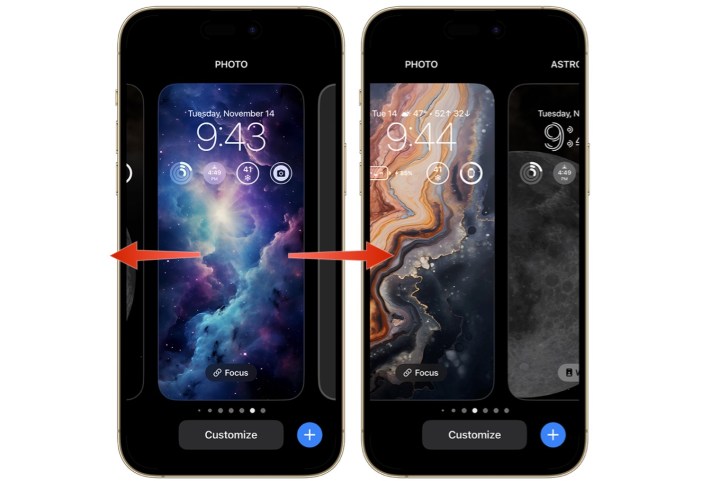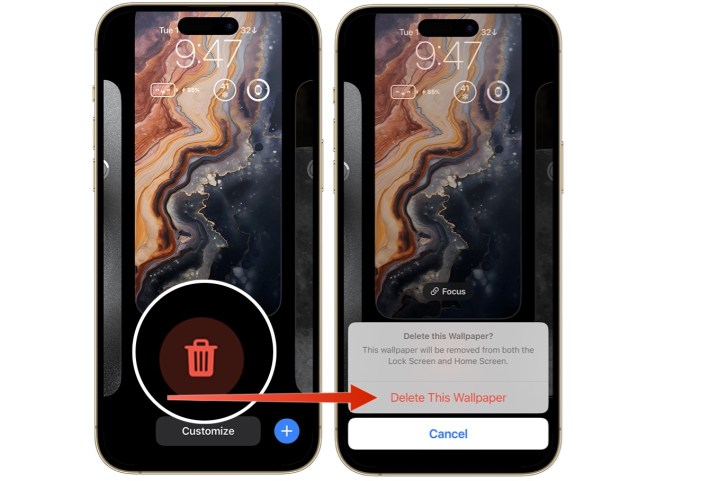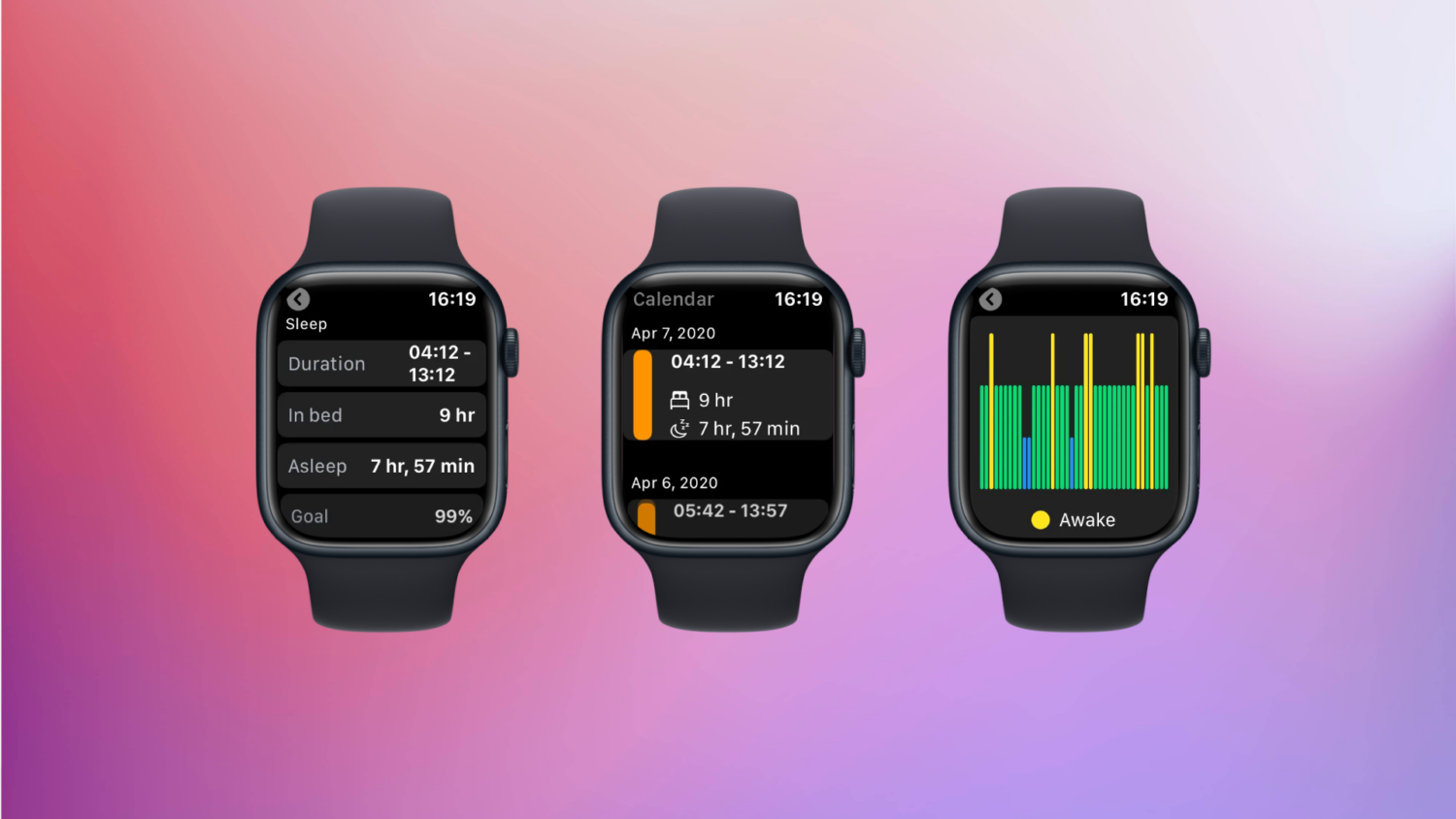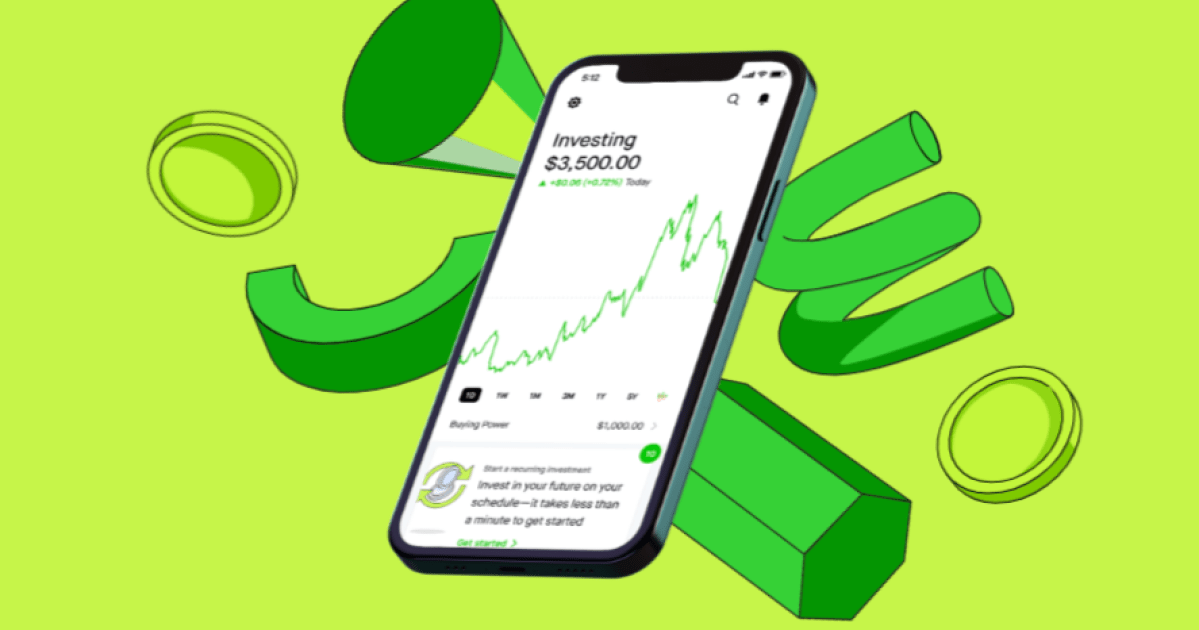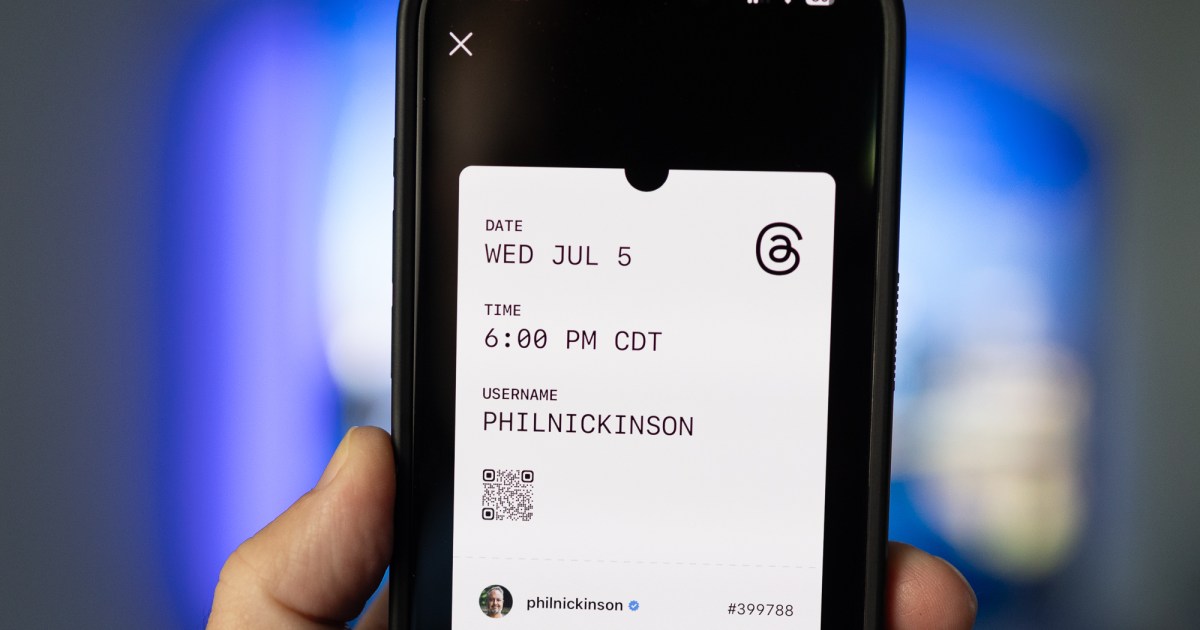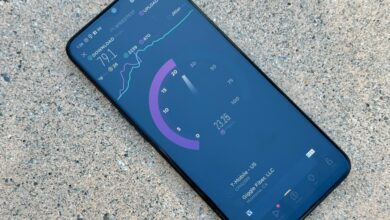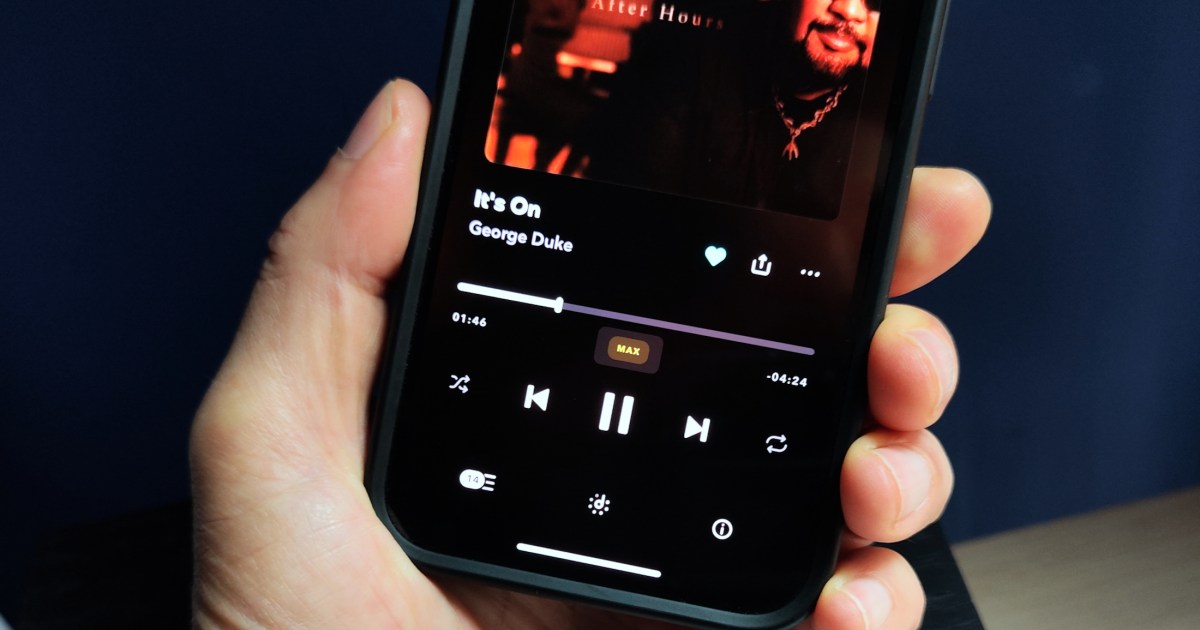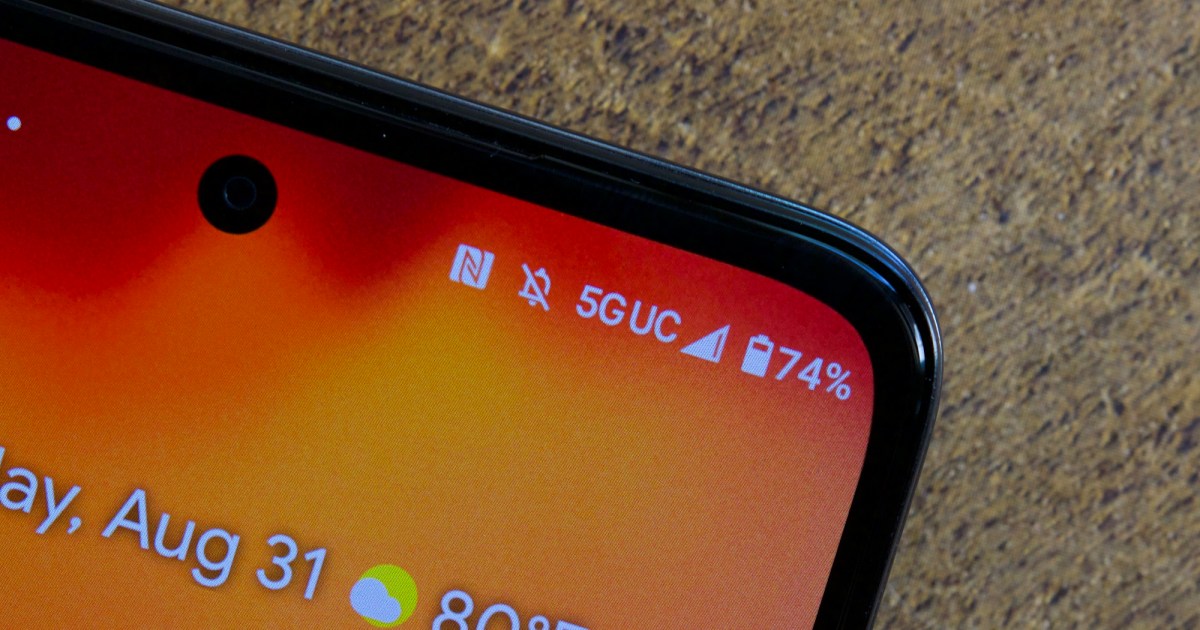iOS 17: So löschen Sie ein Hintergrundbild auf Ihrem iPhone
Im Laufe der Jahre hat Apple erhebliche Änderungen an der Anpassung von Hintergrundbildern auf iPhones vorgenommen. Derzeit können Sie Hintergrundbilder paarweise für den Startbildschirm und den Sperrbildschirm Ihres iPhones erstellen. Sie können den Hintergrundbildern auch Widgets hinzufügen und automatisch einen Fokusmodus aktivieren, wenn bestimmte Sperrbildschirme verwendet werden.
Leider sind diese Funktionen etwas schwierig zu verwenden und das Löschen eines Hintergrundbilds ist verwirrend. Dieser Leitfaden wird dazu beitragen, diese Verwirrung zu lindern und die Arbeit zu einem Kinderspiel zu machen
Seit der Veröffentlichung von iOS 16 hat Apple eine hochgradig anpassbare Funktion integriert, mit der Sie das Aussehen Ihres Heim- und Sperrbildschirms personalisieren können. Diese nicht bei allen beliebte Funktion bietet eine Vielzahl integrierter Hintergründe und Sie können auch Bilder importieren. Sobald Sie Ihre gewünschten Hintergrundkombinationen erstellt haben, können Sie über die Hintergrundfunktion in der iPhone-Einstellungen-App darauf zugreifen. Allerdings ist dies nicht der Ort, an dem Sie diese Hintergrundkombinationen löschen können.
Digitale Trends
So löschen Sie ein Hintergrundbild auf Ihrem iPhone
Um ein Hintergrundbild auf Ihrem iPhone zu löschen, müssen Sie die Funktion zum langen Drücken des Telefons verwenden und zusätzliche Anweisungen befolgen.
Schritt 1: Um zu beginnen, Sperren Sie Ihr Telefon. Am einfachsten geht das durch Drücken der Seitentaste (bei neueren iPhones) oder der oberen Taste (bei älteren Modellen).
Digitale Trends
Schritt 2: Wenn Ihr iPhone gesperrt ist, lange drücken auf dem Startbildschirm.
Schritt 3: Gehen Sie auf diesem Bildschirm hin und her und sehen Sie sich die installierten Hintergrundbilder an. Wählen Sie das aus, das Sie löschen möchten.
Digitale Trends
Schritt 4: Wischen Sie nach oben und tippen Sie dann auf Symbol „Löschen“.. Bestätigen Sie durch Antippen Dieses Hintergrundbild löschen.
Digitale Trends
Um ein Hintergrundbild auf Ihrem iPhone zu löschen, müssen Sie ein paar einfache Schritte ausführen, die mit dem Sperren Ihres Telefons beginnen. Sobald Sie dies getan haben, sind Sie in wenigen Minuten fertig.